Плагин для фотошоп - OnOne Perfect Mask 5.1
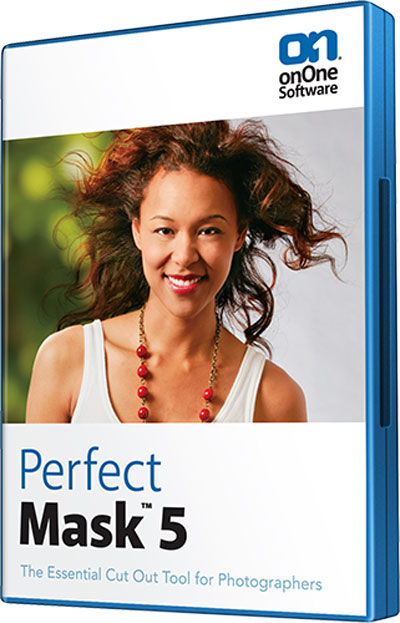
Perfect Mask 5.1 это следующее поколение Mask Pro, ведущее программное обеспечение для отделения и замены фона на изображениях. В распоряжение дизайнеров предоставлен набор из 12 интуитивных и удобных инструментов для маскирования объектов. Используемая технология позволяет создавать уникальные контуры (маски), состоящие из огромного количества опорных точек и при этом максимально точно сохранить цвета и произвести очистку краев различных объектов: от больших до мельчайших и тонких деталей таких, как волосы, дым, стекло...
OnOne Software, Inc полностью реконструировали с нуля Perfect Mask 5, включив новую технологию маскирования, что делает процесс выбора предметов и замену фона более автоматизированным и интуитивно понятным. Достаточно просто провести кистью по области, которая будет удалена и Perfect Mask создаст начальные маски, которые могут быть доработаны простыми в использовании ручными инструментами. При обнаружении сплошного фона, он автоматически удаляется. Perfect Mask хорошо работает с мелкими деталями на изображении: волосами, туманом, шерстью животных, стеклом, даже если они на сложных фонах.
Основные преимущества Perfect Mask 5:
- New Keep and Erase Tools: новые инструменты с помощью которых вы наносите мазок кистью на область, которая будет удалена, а Perfect Mask автоматически расширит мазок кисти, вобрав схожие цвета и текстуры.
- Refine Tool: инструмент для уточнения мелких сложных деталей. В сложных областях, таких как волосы, ветви деревьев или свадебная фата используйте инструмент Refine Tool для автоматического удаления фона и любых цветных полос.
- Background Library: новые библиотеки фонов высокого качества — небо, закат, стены и др., обеспечит простой способ замены неприглядных фонов.
- Automatic Solid Background Removal: при обнаружении жесткого фона, сплошного цвета Perfect Mask автоматически удаляет его. Это идеальный вариант для удаления фона после съемки на зеленом или синем фоне.
- Flexible Previews: гибкая система предпросмотра позволяет видеть в реальном времени оригинал и результаты маскирования бок о бок. Это экономит время, затрачиваемое на переключение маски, включения или выключения для проверки работы. Есть шесть различных способов предпросмотра маски, чтобы пользователи могли выбрать удобный для них вариант.
- Пользователи Perfect Mask могут воспользоваться преимуществами новых мощных функций, которые делают маскирование быстрее и проще, но при этом сохранены все испытанные инструменты из Mask Pro, такие как капля, цветовая пипетки, Magic Brush.
- Perfect Mask работает напрямую с Lightroom и как отдельное приложение, но при этом продолжает работать в качестве плагина для Adobe Photoshop и Adobe Photoshop Elements.
Как работать с Perfect Mask
1. После запуска программа запросит у вас файл, с которым Вы хотели бы обработать.
2. Perfect Mask начинает работу с модуля слоев Layers. Здесь вы можете загрузить свой новый фон или загрузить его из библтиотеки фонов программы Background Browser и совместить его с передним планом.
3. Затем выберите модуль Mask, внесите необходимые корректировки, нажмите кнопку Apply (применить) и вы вернетесь к модулю слоев Layers, чтобы сохранить файл.
Интерфейс программы:
Layers Module в левой колонке инструменты:
- Transform Tool — перемещение и трансформация слоя
- Trim — обрезка изображения
- Masking brush — кисть для нанесения шаблона прозрачности
- Masking bag — инструмент для выделения области маскирования
- Retouch Brush — кисть для автоматическикого ретуширования и удаления артефактов: удалит пыль, пятна, линий электропередач и другие незначительные детали отвлекающие от основного изображения.
- Pan — рука для перемещения изображения в окне предпросмотра
- Zoom — лупа.
- Flexible Previews — режим переключения окон просмотра: одиночный, двойной и раздельный вертикальный или горизонтальный,
- Show/Hide Inspektor — полезная кнопка для Включения / Выключения панелей настроек для инструментов, если таковые имеются
- Справа вверху навигатор по картинке с обозначением видимой зоны изображения.
- Справа по центру палитра слоев. Слои можно двигать, удалять, копировать, объединять, менять режимы наложения.
- Справа внизу палитра с настройками маскирующей кисти.
- Mask Module
- Keep, Drop and Refine Brushes — три основные кисти с функциями для удаления и корректировки фона
- Masking Brush — кисть для нанесения шаблона прозрачности, для усиления некоторых областей слоя.
- Magic Brush (Волшебная Кисть) — для выбора участков изображения по схожим параметрам
- Chisel — (стамеска) для удаления ореолов
- Blur — инструмент для размытия
- Paint Bucket — ковшик с краской для заполнения и заливеи пробелов, устранения дефектов.
При выборе особых настроек у вас появятся дополнительные инструменты для ручной настройки маски: Pen (Перо) и Color Dropper (цветовые пипетки)
Размер: 492.6 MB (32x64)
Язык интерфейса: Английский